在编辑文档的时候我们经常会需要输入一些特殊的字符,输入字符的方法有许多,但都比较麻烦,有没有什么办法让特殊字符输入更简单一些呢?WPS Office 2007提供的自定义符号栏较好地解决了这个问题。下面以输入带圆圈的阿拉伯数字为例,讲讲如何自定义符号栏。
用鼠标点击“插入”菜单,在其中找到“符号”,即调出了插入符号的设置面板(图1)。

图1
在“符号”选项卡的“子集”中选择“带括号的字母数组”,即可找到“①-⑩”10个带圈阿拉伯数字,选中“①”,再点一下左下角的“插入到符号栏”按钮,即将“①”插入到了“符号栏”,照此方法,将①-⑩依次插入到“符号栏”。然后切换到“符号栏”选项卡,在其中可以看到这10个字符已经全部都在左侧的列表中了(图2)。
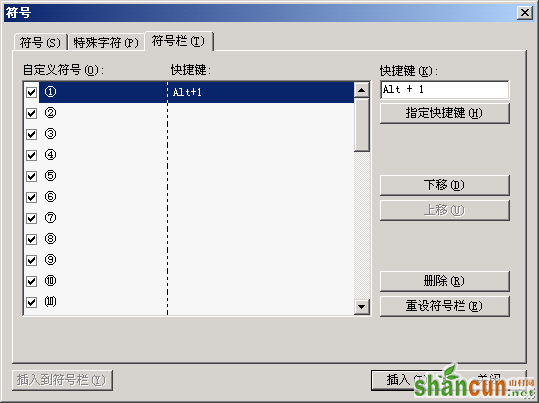
图2
在“符号栏”选项卡中,我们可以通过“下移”、“上移”按钮来调整自定义符号的顺序,可以删除不需要的自定义符号,甚至还可以为每个自定义符号设置不同的快捷键。以设置“①”的快捷键为例,首先选中“①”所在位置,然后用鼠标点一下右侧“快捷键(K)”下面的显示框,使光标处于“无”字的右侧,然后在键盘上同时按下“Alt+1”,在显示栏中将显示出“Alt+1”,再用鼠标点一下“指定快捷键(H)”按钮,这个按键会变成灰色,说明已经成功地将“Alt+1”设置成了①的快捷键,以后当需要输入“①”时,同时按下“Alt+1”即可。需要注意的是,除非必要,请不要按下“重置符号栏”按钮,否则我们所做的一切工作都将作废,符号栏将回复到最初的状态。
关闭设置面板,在工具栏任意位置右击鼠标,选中“符号栏”(图3),即可在界面的下方看到符号栏工具条(图4),只要轻点鼠标,就可以将我们需要的特殊符号插入到文档中,如果设置了快捷键,则会显得更加快捷。
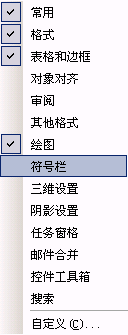
图3

图4















